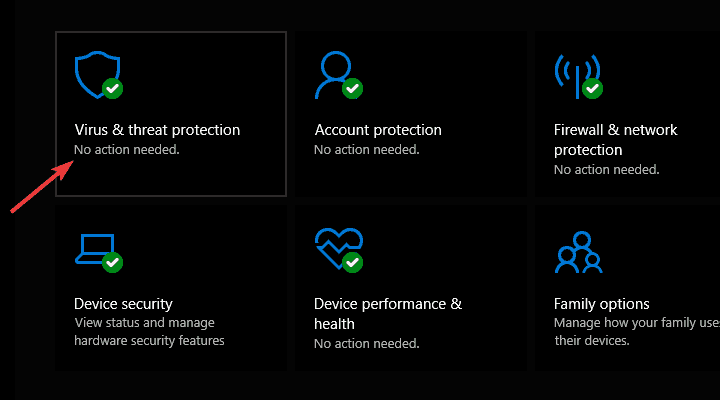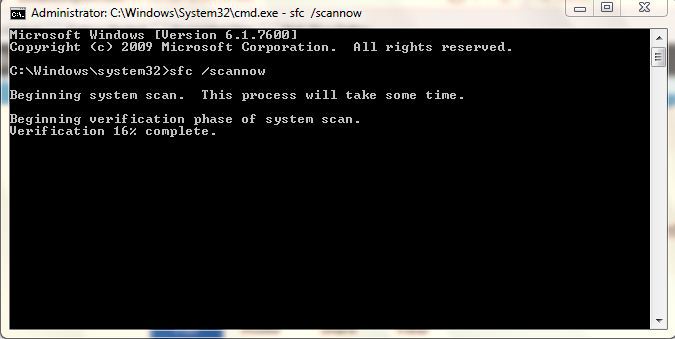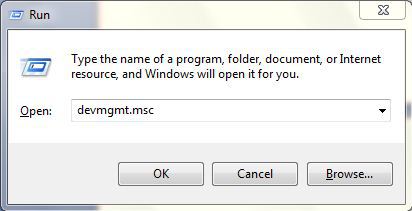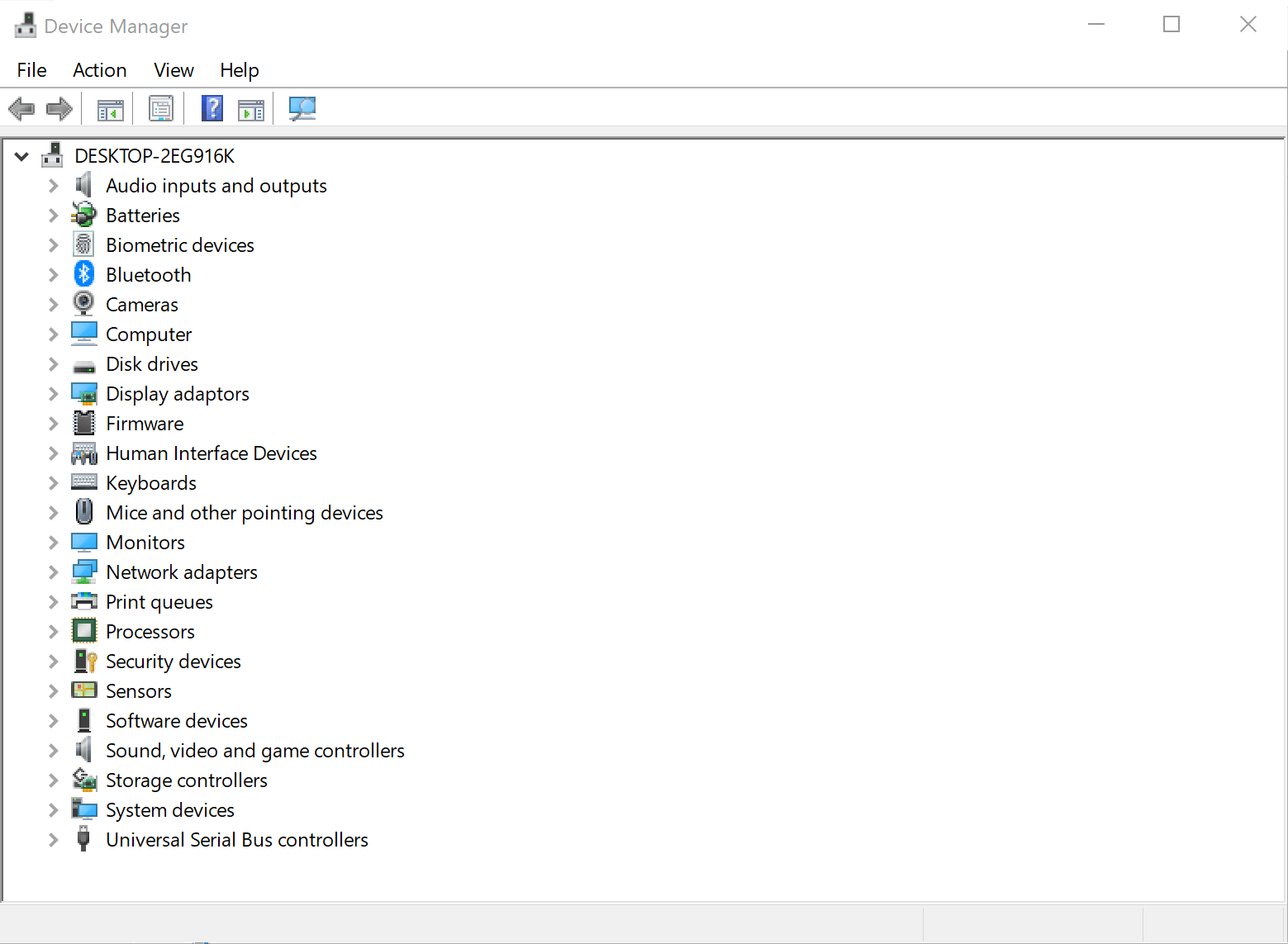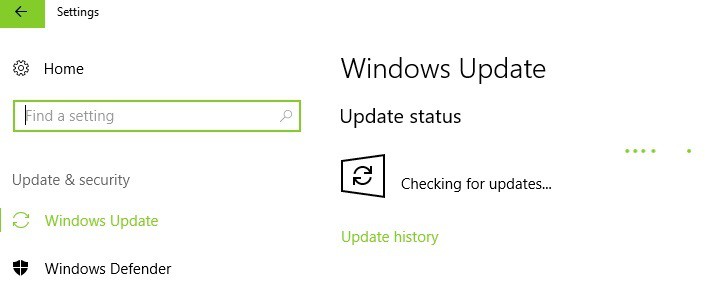- Lỗi màn hình xanh chết chóc (BSoD) là một thuật ngữ chung được đưa ra cho các thông báo lỗi xuất hiện khi PC của bạn gặp lỗi nghiêm trọng, do sự cố phần mềm hoặc phần cứng.
- Mặc dù nguyên nhân của các thông báo BSoD không bao giờ hoàn toàn rõ ràng, một số gợi ý nhất định có thể cung cấp cho bạn manh mối về nơi bắt đầu khắc phục sự cố của bạn.
- Nói về khắc phục sự cố, bài viết này là một phần của trung tâm sửa lỗi BSoD chuyên dụng của chúng tôi, vì vậy hãy chắc chắn kiểm tra nó trong trường hợp bạn không đủ may mắn để gặp lại họ.
- Đối với các bài viết hữu ích hơn nữa, hãy truy cập trang Fix chuyên dụng của chúng tôi.

Nếu bạn đã trải qua lỗi lập trình video nội bộ Cùng với màn hình xanh chết chóc, bạn nên biết rằng đây là vấn đề phổ biến mà họ gặp phải Windows 8 Và 10 người dùng. các Windows PC sẽ đóng băng trong vài phút khi xảy ra lỗi này, đặc biệt là khi khởi động lại.
Lỗi lập trình video nội bộ là do lỗi liên quan đến card đồ họa và có mã lỗi dừng. Các lý do khác cho lỗi này bao gồm các tệp bị hỏng từ sistema, những thay đổi phần mềm / phần cứng gần đây, bị hỏng Windows Đăng ký, phần mềm độc hại hoặc nhiễm vi-rút và trình điều khiển đồ họa lỗi thời.
Tuy nhiên, chúng tôi đã biên soạn các giải pháp có thể áp dụng để giải quyết vấn đề lỗi lập trình video trên Windows MÁY TÍNH CÁ NHÂN.
Cách khắc phục lỗi lập trình video nội bộ trong Windows 10 chiếc
- Chạy quét toàn bộ sistema
- Sửa chữa đăng ký của bạn
- Cập nhật trình điều khiển video
- Cài đặt lại trình điều khiển thẻ video
- Gỡ cài đặt phần cứng hoặc phần mềm được cài đặt mới nhất
- Cập nhật của bạn Windows BẠN
1. Chạy quét toàn bộ sistema
- Chuyển đến menu Bắt đầu, gõ windows hậu vệ không có dấu ngoặc kép, sau đó nhấp đúp chuột Windows Hậu vệ để khởi động chương trình chống vi-rút.
- Trong bảng điều khiển bên trái của Windows chương trình phòng thủ chọn biểu tượng lá chắn.

- Trong cửa sổ mới, nhấp vào tùy chọn Quét Advanced Advanced.
- Kiểm tra tùy chọn quét toàn bộ để bắt đầu quét toàn bộ sistema.
Lỗi lập trình video nội bộ có thể do nhiễm virus hoặc phần mềm độc hại. Những lỗi này có thể gây ra các vấn đề khác nhau liên quan đến lỗi lập trình video nội bộ.
Chạy quét toàn bộ sistema để phát hiện bất kỳ vi-rút hoặc phần mềm độc hại có trên Windows MÁY TÍNH CÁ NHÂN. Bạn có thể sử dụng bất kỳ phần mềm chống vi-rút của bên thứ ba hoặc WindowsPhần mềm diệt virus tích hợp Windows Hậu vệ.
Để biết thêm thông tin về các giải pháp chống vi-rút tốt nhất để sử dụng tại Windows 10, nhìn vào danh sách này.
2. Sửa chữa đăng ký của bạn
- Đi đến Bắt đầu> nhập cmd> nhấp chuột phải vào Biểu tượng sistema> chọn Chạy với tư cách quản trị viên.
- Bây giờ, gõ sfc / scannow mà không có dấu ngoặc kép và nhấn "Enter."

- Đợi quá trình quét hoàn tất, sau đó khởi động lại máy tính của bạn để sửa chữa tất cả các tệp bị hỏng.
Một cách khác để khắc phục vấn đề lỗi lập trình video nội bộ của bạn là sửa chữa registry của bạn. Bạn có thể sử dụng một công cụ tiện ích riêng biệt như CCleaner hoặc Trình kiểm tra tệp sistema Microsoft để kiểm tra các tệp bị hỏng, kiểm tra tính toàn vẹn của tất cả các tệp trong sistema và sửa chữa tất cả các tập tin có vấn đề.
3. Cập nhật trình điều khiển video
- nhấn Windows và phím R để bắt đầu chương trình Run.
- Trong cuộc đua windows, kiểu devmgmt.msc và bấm OK để mở Trình quản lý thiết bị.

- Từ khung bên trái của Trình quản lý thiết bị, mở rộng danh mục Bộ điều hợp hiển thị và nhấp chuột phải vào thẻ video.

- Chọn "Cập nhật trình điều khiển" và làm theo hướng dẫn để áp dụng bản cập nhật.
- Cuối cùng, sau khi cập nhật trình điều khiển video trên PC, hãy khởi động lại PC.
Ngoài ra, cập nhật trình điều khiển đồ họa cũ hoặc lỗi thời của bạn có thể khắc phục sự cố lỗi trình lập lịch video nội bộ.
4. Cài đặt lại trình điều khiển thẻ video
- nhấn Windows y R chìa khóa để khởi chạy chạy Chương trình.
- Trong cuộc đua windows, kiểu devmgmt.msc và bấm "đồng ý" mở Thiết bị Giám đốc.

- Từ khung bên trái của Trình quản lý thiết bị, mở rộng danh mục Bộ điều hợp hiển thị và nhấp chuột phải vào thẻ video.
- Lựa chọn Gỡ cài đặt trình điều khiển và khởi động lại PC của bạn.
- Sau khi khởi động lại PC, hãy tải xuống và cài đặt trình điều khiển thẻ video mới nhất từ Windows Trung tâm tải xuống.
Ngoài ra, bạn có thể giải quyết vấn đề lỗi trình lập lịch video nội bộ bằng cách gỡ cài đặt trình điều khiển video hiện tại và cài đặt phiên bản mới nhất của Windows.
5. Gỡ cài đặt phần cứng hoặc phần mềm được cài đặt mới nhất
- Đi đến Bắt đầu> nhập Ứng dụng và Chương trình, rồi bấm phím Enter.
- Trong cửa sổ danh sách chương trình, bấm cài đặt trên menu thả xuống.

- Chọn chương trình mới nhất được cài đặt trên PC của bạn, nhấp Gỡ cài đặtvà làm theo hướng dẫn để gỡ cài đặt hoàn toàn ứng dụng.
Ngoài ra, lỗi lập trình video nội bộ có thể do cài đặt ứng dụng phần cứng hoặc phần mềm gần đây. Giải pháp này sẽ yêu cầu gỡ cài đặt phần cứng hoặc phần mềm được cài đặt gần đây trên của bạn Windows MÁY TÍNH CÁ NHÂN.
Tuy nhiên, trong trường hợp gỡ cài đặt phần cứng; ngắt kết nối phần cứng được cài đặt từ Windows PC và khởi động lại sistema để sửa lỗi nội bộ của người lập trình video.
6. Cập nhật của bạn Windows BẠN
- Đi đến Bắt đầu> nhập cập nhật vào hộp tìm kiếm và sau đó nhấp Windows Cập nhật để tiếp tục.

- Tại Windows Cửa sổ cập nhật, kiểm tra cập nhật và cài đặt các bản cập nhật có sẵn.
- Khi cập nhật hoàn tất, hãy khởi động lại Windows MÁY TÍNH CÁ NHÂN.
Ngoài ra, bạn có thể khắc phục sự cố lỗi trình lập lịch video nội bộ bằng cách cập nhật Windows SO đến phiên bản mới nhất. Đáng chú ý nhất là Microsoft liên tục phát hành Windows cập nhật để cải thiện sự ổn định của sistema và sửa các vấn đề và lỗi khác nhau như lỗi lập trình video nội bộ.
Câu hỏi thường gặp: Tìm hiểu thêm về BSoD
- Card đồ họa có thể chịu trách nhiệm cho BSoD không?
Có, bất kỳ xung đột phần cứng cuối cùng có thể dẫn đến BSoD. Như vậy, việc cập nhật GPU của bạn, đặc biệt là nếu nó đã lỗi thời, chắc chắn có thể làm giảm khả năng xảy ra lỗi như vậy.
- BSoD có thể làm tôi mất dữ liệu không?
Trừ khi BSoD xảy ra trong khi bạn đang trong quá trình thực hiện một việc gì đó, về mặt lý thuyết, mọi thứ đã có trên ổ cứng của bạn sẽ an toàn khỏi bị hư hại.
- Làm thế nào để các tập tin của tôi bị hỏng sistema?
Các tệp cuối cùng bị hỏng theo thời gian do cài đặt và gỡ cài đặt phần mềm liên tục cũng như ảnh hưởng của phần mềm độc hại.
Chúng tôi hy vọng rằng các giải pháp được liệt kê ở trên đã giúp bạn khắc phục vấn đề nội bộ của người lập trình video. Bình luận dưới đây nếu bạn có bất kỳ câu hỏi.
Từ biên tập viên Note: Bài đăng này ban đầu được xuất bản vào tháng 4 năm 2019 và kể từ đó đã được đổi mới và cập nhật vào tháng 4 năm 2020 để cung cấp sự mới mẻ, chính xác và toàn diện.